คู่มือการสอน วิธีแก้ไขข้อความลายน้ำจากวิดีโออย่างง่ายดาย
ส่วนใหญ่แล้ว วิดีโอที่ดาวน์โหลดและบันทึกจะมาพร้อมกับลายน้ำ คุณต้องชำระเงินหากคุณไม่ต้องการลายน้ำดังกล่าวจากวิดีโอของคุณ อาจมาในรูปแบบของข้อความหรือโลโก้บนวิดีโอก็ได้ ที่กล่าวว่า คุณต้องมองหาโปรแกรมลบข้อความจากโปรแกรมวิดีโอ หากคุณอยู่ในสถานการณ์ที่คล้ายกัน แต่คุณควรเริ่มค้นหาที่ไหน โชคดีที่บทความนี้จะสรุปเทคนิคที่ยอดเยี่ยมในการลบ ลายน้ำสำหรับแก้ไข ในวิดีโอ อ่านเพื่อเรียนรู้โปรแกรมที่มีค่าอื่นๆ

เนื้อหาของหน้า
ส่วนที่ 1 วิธีแก้ไขข้อความลายน้ำบนวิดีโอ
Vidmore Video Converter เป็นโปรแกรมที่ไม่ซับซ้อนแต่มีประสิทธิภาพสำหรับกำจัดลายน้ำจากวิดีโอ นอกจากลายน้ำแล้ว ยังสามารถลบโลโก้ ข้อความ การประทับเวลา หรือรายการอื่นๆ ที่ไม่ต้องการออกจากไฟล์ของคุณ ขั้นตอนการลบลายน้ำทั้งหมดนั้นง่ายและรวดเร็ว แม้แต่ผู้ที่ไม่มีประสบการณ์การใช้คอมพิวเตอร์มาก่อนก็สามารถใช้งานได้อย่างรวดเร็ว เครื่องมือนี้ใช้วิธีการเบลอเพื่อเบลอวัตถุที่ไม่ต้องการโดยไม่กระทบกับองค์ประกอบอื่นๆ ในวิดีโอ
แต่เดี๋ยวก่อน ยังมีอีก! ดังที่คุณจะเห็นในส่วนถัดไปของบทช่วยสอนนี้ คุณสามารถแทนที่ลายน้ำหรือโลโก้รูปภาพที่ถูกลบด้วยลายน้ำเฉพาะของคุณเอง คุณอ่านถูกต้อง ผู้ใช้สามารถเพิ่มและลบลายน้ำที่ต้องการได้โดยใช้โปรแกรมนี้ ดูบทช่วยสอนด้านล่างเพื่อเรียนรู้วิธีแก้ไขข้อความลายน้ำ:
วิธีลบลายน้ำออกจากวิดีโอ
ขั้นตอนที่ 1 รับ Video Video Converter ติดตั้งและใช้งาน
หากต้องการรับซอฟต์แวร์ โปรดเลือก ดาวน์โหลดฟรี ปุ่ม. รับตัวติดตั้งที่ใช้งานได้กับระบบปฏิบัติการของคอมพิวเตอร์ของคุณ เมื่อเสร็จแล้ว คุณสามารถเริ่มใช้ซอฟต์แวร์ได้ ดำเนินการต่อเพื่อเรียนรู้วิธีใช้แอพโดยสำรวจคุณสมบัติของแอพ
ขั้นตอนที่ 2 โหลดวิดีโอเพื่อลบลายน้ำออก
เลือกแอปพลิเคชัน กล่องเครื่องมือ เมนู. จากนั้นในหน้าต่างผลลัพธ์ เลือก น้ำยาลบลายน้ำวิดีโอ และเพิ่มวิดีโอที่คุณต้องการแก้ไขโดยคลิกที่ บวก ปุ่ม.

ขั้นตอนที่ 3 เพิ่มพื้นที่ลบลายน้ำ
หากต้องการลบลายน้ำ ให้เลือกช่องทำเครื่องหมายที่มีข้อความกำกับ เพิ่มพื้นที่ลบลายน้ำ. ต่อไปนี้ คุณควรวางตำแหน่งการเลือกการลบลายน้ำไว้เหนือลายน้ำ จากนั้นปรับขนาดเพื่อซ่อนลายน้ำอย่างสมบูรณ์

ขั้นตอนที่ 4 เก็บวิดีโอเวอร์ชันสุดท้ายที่คุณแก้ไขไว้
ดูตัวอย่างวิดีโอเพื่อตรวจสอบว่าลายน้ำหายไปหรือไม่ หากคุณต้องการปรับแต่งผลลัพธ์แม้ว่าคุณจะพอใจกับผลลัพธ์แล้ว ให้คลิก เอาต์พุต แท็บ หลังจากที่คุณพอใจกับวิดีโอของคุณแล้ว ให้คลิก ส่งออก ปุ่มเพื่อบันทึก กล่องโต้ตอบจะปรากฏขึ้นเพื่อแจ้งให้คุณทราบว่าขั้นตอนการส่งออกเสร็จสิ้น
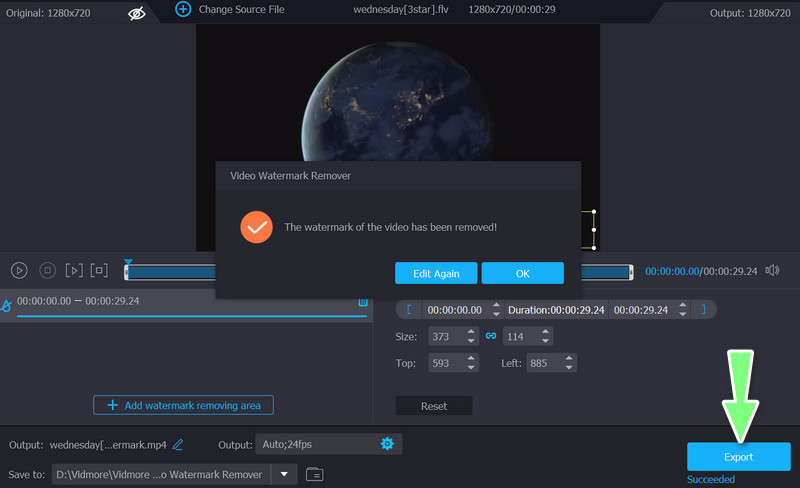
วิธีเพิ่มลายน้ำให้กับวิดีโอ
ขั้นตอนที่ 1. เรียกใช้ Vidmore Video Converter
รับโปรแกรมลายน้ำนี้ ตั้งค่า และเปิดใช้งานบนคอมพิวเตอร์ของคุณ
ขั้นตอนที่ 2 นำไฟล์วิดีโอเข้ามา
จากนั้นคลิกไฟล์ เพิ่มไฟล์ บนแถบเมนูและโหลดวิดีโอที่คุณต้องการเพิ่มลายน้ำ หรือกดที่ไอคอนเครื่องหมายบวกขนาดใหญ่จากอินเทอร์เฟซหลักของโปรแกรม จากนั้นเพิ่มวิดีโอเป้าหมายของคุณ
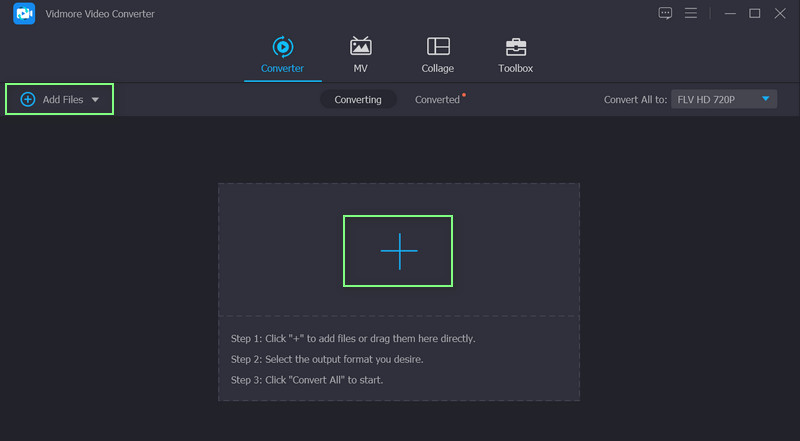
ขั้นตอนที่ 3 เพิ่มลายน้ำให้กับวิดีโอ
ในการใช้ลายน้ำกับคลิปที่มีอยู่ ให้ไปที่ แก้ไข แท็บบนอินเทอร์เฟซหลักจากนั้น ลายน้ำ เมนูย่อย สามารถใส่ลายน้ำทั้งข้อความและรูปภาพได้ที่นี่ คุณยังสามารถควบคุมการตั้งค่าลายน้ำได้อย่างสมบูรณ์
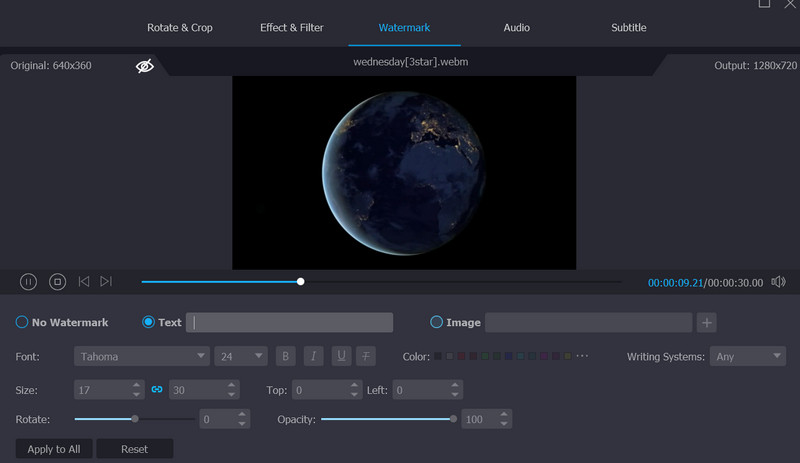
ขั้นตอนที่ 4 ยืนยันกระบวนการ
เมื่อคุณเพิ่มลายน้ำให้กับวิดีโอเสร็จแล้ว ให้เลือก ตกลง ที่จะเสร็จสิ้น เลือกรูปแบบที่คุณต้องการแปลงวิดีโอทั้งหมดของคุณ จากนั้นคลิก แปลงทั้งหมด ปุ่ม.
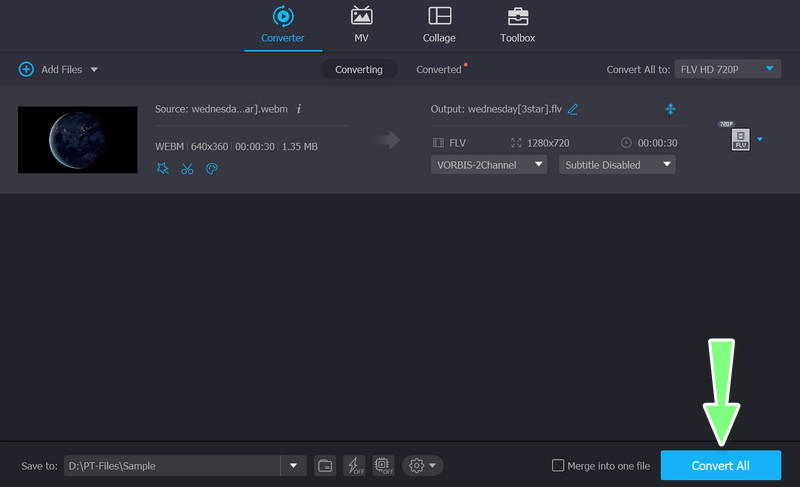
ส่วนที่ 2 วิธีแก้ไขข้อความลายน้ำของรูปภาพ
เป็นเรื่องปกติที่จะต้องการเก็บภาพที่สวยงามที่คุณเห็นทางออนไลน์ แต่คุณไม่ต้องการข้อความที่ปรากฏบนรูปภาพนั้น ดังนั้น คุณสามารถพิจารณาใช้ Photoshop หากคุณต้องการเพิ่มหรือลบลายน้ำบนรูปภาพของคุณ นอกเหนือจากการเป็นหนึ่งในโปรแกรมแก้ไขรูปภาพที่มีประสิทธิภาพที่สุดแล้ว ยังมีเทคโนโลยีล้ำสมัยหลายอย่างที่ทำให้สามารถลบข้อความออกจากรูปภาพได้ในขณะที่ยังคงความชัดเจนและความคมชัดดั้งเดิมไว้ ต่อไปนี้เป็นขั้นตอนในการใส่ลายน้ำข้อความสำหรับแก้ไขรูปภาพ
ขั้นตอนที่ 1. เริ่ม Photoshop และวางภาพบางภาพ คลิก เปิด ตัวเลือกภายใต้ ไฟล์ เมนู. หลังจากนั้น เลือกรูปภาพผ่านหน้าต่างเรียกดู หรือคุณสามารถลากรูปภาพไปยังอินเทอร์เฟซ
ขั้นตอนที่ 2. ใช้ การเติมโดยคำนึงถึงเนื้อหา คุณสมบัติเพื่อกำจัดข้อความที่มองเห็นในภาพ เลือกพื้นที่ที่มีข้อความที่คุณต้องการลบ หลังจากนั้นให้เลือกอย่างใดอย่างหนึ่ง ลาสโซ่ หรือ เครื่องมือกระโจม จากเมนูด้านซ้ายของหน้าจอ หลังจากนั้น ให้สร้างพื้นที่รูปภาพด้วยเมาส์
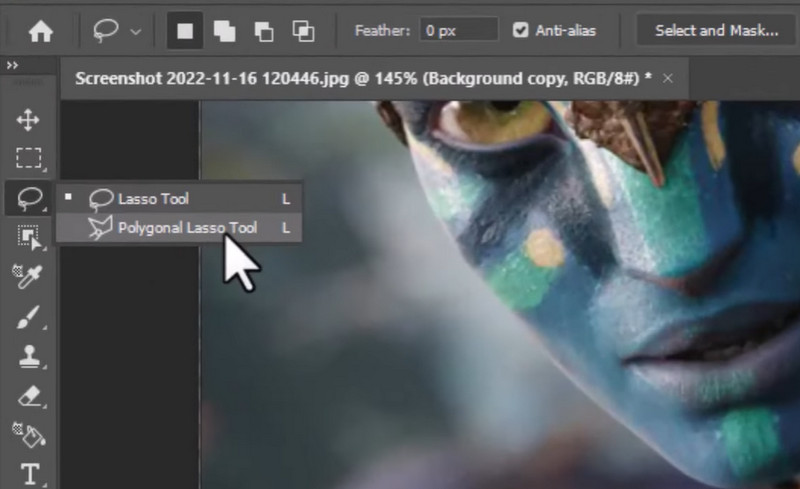
ขั้นตอนที่ 3. กรอกโดยเลือก แก้ไข > เติม จากเมนูหลัก เลือกใช้ การเติมโดยคำนึงถึงเนื้อหา ตัวเลือก. ทันทีที่คุณคลิก ตกลง ปุ่มข้อความจะหายไป เมื่อคุณทำเสร็จแล้ว คุณสามารถบันทึกภาพได้ เลือก ส่งออก จาก ไฟล์ เมนู. ภาพที่คุณสร้างสามารถบันทึกได้หลายขนาดและความละเอียด
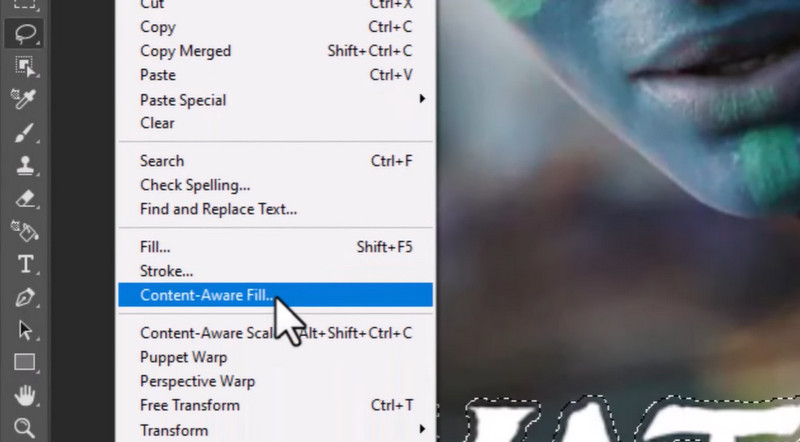
ส่วนที่ 3 คำถามที่พบบ่อยเกี่ยวกับการแก้ไขข้อความลายน้ำบนวิดีโอ
การลบลายน้ำออกจากวิดีโอถูกกฎหมายหรือไม่
หากจุดประสงค์เดียวของคุณคือการลบโลโก้ขนาดใหญ่ที่ปิดกั้นการเล่นภาพยนตร์ กระบวนการนี้ถือว่าใช้ได้ อย่าแชร์ออนไลน์หรือพยายามเผยแพร่ซ้ำราวกับว่าคุณเป็นเจ้าของ
วิธีแก้ไขข้อความลายน้ำจากวิดีโอด้วย iMovie
เนื่องจาก iMovie สามารถครอบตัดได้ คุณจึงสามารถลบลายน้ำได้ โดยเฉพาะอย่างยิ่งเมื่อโลโก้อยู่ตรงมุม
ฉันสามารถลบตัวกรองออกจากวิดีโอได้หรือไม่
ในกรณีส่วนใหญ่ การลบตัวกรองออกจากวิดีโอจะต้องใช้โปรแกรมเดียวกับที่ใช้ตัวกรองในตอนแรก
สรุป
บทช่วยสอนข้างต้นสอนคุณ วิธีแก้ไขข้อความลายน้ำ จากวิดีโอ เมื่อวางลายน้ำในวิดีโอได้ ก็สามารถลบลายน้ำออกได้เช่นกัน นอกจากนี้ยังมีวิธีการแก้ไขลายน้ำจากรูปภาพ ลองแต่ละโปรแกรมและดูว่าคุณต้องการใช้วิธีใดในการแก้ไขลายน้ำ


